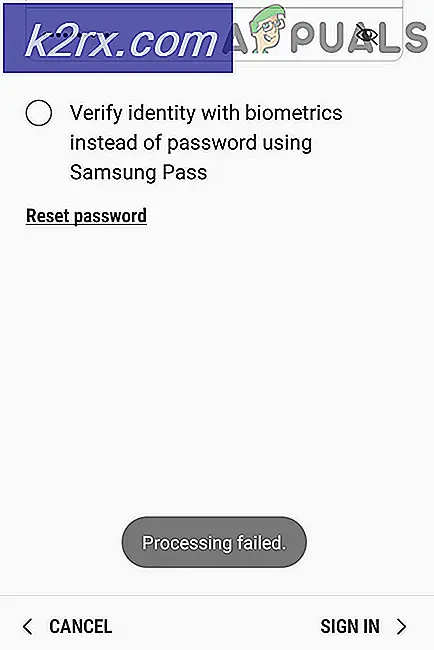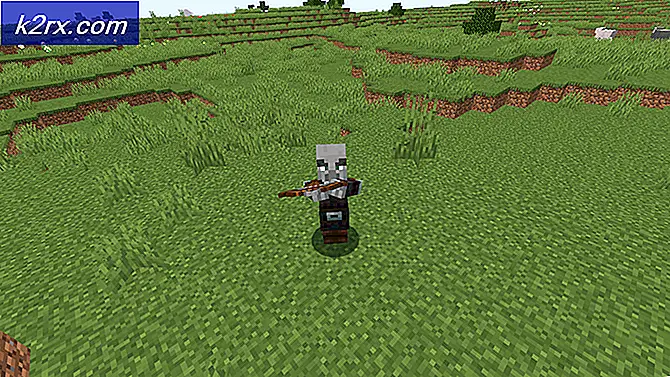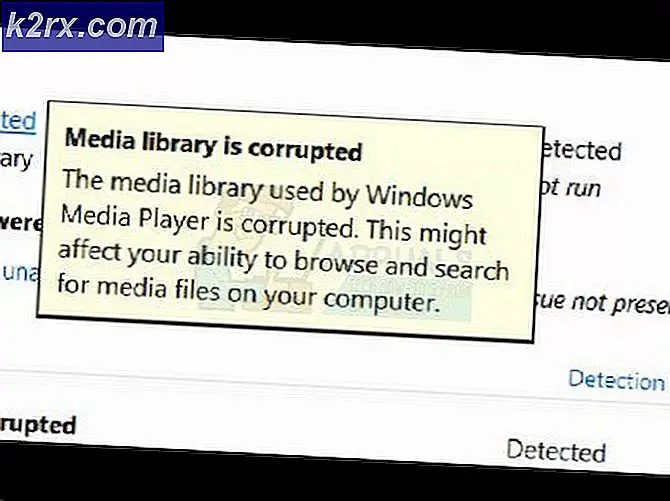Løs Hyper Transport Sync Flood Error
De ‘Flomfeil med Hyper Transport-synkronisering’ oppstår under den første oppstartsskjermen, umiddelbart etter at brukeren starter PC-en. Oppstartssekvensen fullføres deretter normalt ved hjelp av standardverdiene, og det fungerer bra, med det eneste problemet er at dato og klokkeslett tilbakestilles etter hver systemstart.
Hva forårsaker ‘Hyper Transport sync flood error’?
Metode 1: Tømme / bytte ut CMOS-batteriet
Hvis du merker at dato og klokkeslett tilbakestilles etter hver datamaskinstart, er den første mistenkte CMOS-batteriet. Denne lille, men viktige komponenten ligger på hovedkortet og er vanligvis en CR2032-knappecelle.
CMOS (Complementary Metal Oxide Semiconductor) batteri (også kjent som RTC eller NVRAM) er ansvarlig for å lagre informasjon som spenner fra tid og dato til systeminnstillinger for systemet. En inkonsekvens forårsaket av denne komponenten signaliseres vanligvis av datamaskinens manglende evne til å opprettholde dato og tid mellom oppstart.
Hvis dette scenariet gjelder for ditt nåværende scenario, og du mistenker at du har å gjøre med et defekt CMOS-batteri, bør du kunne løse problemet ved å tømme CMOS-batteriet eller erstatte det helt i tilfelle problemet gjentas.
Her er en rask guide til hvordan du gjør dette:
Merk: Trinnene nedenfor skal gjelde uansett Windows-versjon eller PC-konfigurasjon.
- Slå datamaskinen helt av og pass på at den ikke er koblet til et strømuttak.
- Fjern deretter sidedekslet og utstyr hovedhånden med et statisk armbånd (hvis du har en). Dette vil føre deg til datamaskinens ramme og jevne ut den elektriske energien, noe som sørger for at du ikke skader komponentene til PCen.
- Ta en titt på hovedkortet og identifisere CMOS-batteriet. Det skal ikke være vanskelig å få øye på. Når du ser det, bruker du neglen eller en ikke-ledende skrutrekker for å fjerne den fra sporet.
Merk: Hvis du har et ekstra CMOS-batteri, kan du bytte ut det nåværende for å sikre at du ikke har å gjøre med et defekt batteri. Hvis du ikke gjør det, må du rengjøre det grundig for å sikre at det ikke er noe smuss som hemmer tilkoblingen til hovedkortet.
- Vent et par minutter før du setter alt sammen igjen og slår på datamaskinen igjen. Gjør deretter to påfølgende omstart og se om dato tid er bevart, og du støter fortsatt på det samme ‘Flomfeil med Hyper Transport-synkronisering’ feil.
Hvis du gjorde dette, og du fremdeles ser ‘Flomfeil med Hyper Transport-synkronisering’ feil ved hver systemoppstart, flytt ned til neste potensielle løsning nedenfor.
Metode 2: Deaktiver overklokking (hvis aktuelt)
I andre tilfeller vil synkroniseringsflomfeilen bli initiert i tilfeller der signalene på HT-bussen er i en tilstand som gjør det umulig å utføre normale operasjoner. Som du kan forestille deg, kan det være mange maskinvarefeil som kan forårsake dette problemet.
Men i virkeligheten vil det i de fleste tilfeller skje hvis BIOS har konfigurert CPU eller brikkesett feil - mest sannsynlig på grunn av overdrevne overklokkede frekvenser som forårsaker generell systemstabilitet. Det er også mulig at PCen din ikke klarer å levere nok strøm på grunn av overklokking.
Et par berørte brukere som også hadde å gjøre med dette problemet, har rapportert at problemet endelig ble løst etter at de reduserte overklokkingsfrekvensen for både CPU og GPU. For det første kan du gå tilbake til standardverdiene til å finne ut om problemet faktisk oppstår på grunn av overklokking.
Når du klarer å tilbakestille de overklokkede frekvensene til standard, gjør du et par påfølgende omstart og se om ‘Flomfeil med Hyper Transport-synkronisering’ feil oppstår fortsatt.
Hvis den samme feilmeldingen fremdeles oppstår ved hver systemoppstart, kan du gå ned til neste metode nedenfor.
Metode 3: Skifte PSU
Hvis du ikke kan gjøre uten overklokket frekvens, og du tidligere har bekreftet at problemet ikke lenger oppstår mens du går tilbake til standardverdiene, er det nesten sikkert at du trenger å oppgradere til en kraftigere PSU.
Hvis den nåværende PSU er underdrevet, vil du fortsette å støte på ‘Flomfeil med Hyper Transport-synkronisering’ feil. Dette skjer fordi systemet ditt trenger mer strøm enn ditt PSU er i stand til å levere.
En potensiell måte å løse problemet på uten å måtte oppgradere til en bedre PSU er å fjerne alle enheter som ikke er essensielle for at PC-en skal fungere (ikke-kritiske periferiutstyr, ekstra harddisker, optiske stasjoner osv.). Prøv også å få spenningene litt ned hvis du har overklokket GPU eller CPU og se om problemet forsvinner.
Hvis dette ikke fungerer, har du ikke noe annet valg enn å oppgradere til en mer kraftig PSU som er i stand til å levere nok strøm til systemet ditt.
Hvis du fremdeles støter på problemet, eller denne metoden ikke gjaldt i ditt tilfelle, kan du gå ned til neste metode nedenfor.
Metode 4: Oppdatering til nyere BIOS-versjon
Som det viser seg, kan dette spesielle problemet også oppstå på grunn av en feilaktig eller feilaktig versjon av BIOS. ASUS hadde et BIOS-problem av denne typen som til slutt vil utløse ‘Flomfeil med Hyper Transport-synkronisering’ feil ved hver systemoppstart, selv om CMOS-batteriet var helt sunt.
Det er fullt mulig at din nåværende BIOS-versjon forårsaker problemet. Hvis en ny versjon er tilgjengelig, bør du oppdatere den til det siste og se om det samme problemet fremdeles oppstår. Men husk at trinnene for oppdatering av BIOS-versjonen din vil være forskjellige, avhengig av produsent.
Vanligvis har hver produsent sin egen proprietære programvare som må brukes når du oppdaterer BIOS. Asus har E-Z Flash, MSI har MFlash og eksemplene kan fortsette.
Hvis du vil oppdatere BIOS-versjonen din, begynn med å lete etter spesifikke trinn relatert til din spesielle modell. Men hvis du ikke er trygg på dine tekniske evner, er den beste måten å ta det til en IT-tekniker, slik at du ikke risikerer å tegne systemet ditt.